5) Livelli, nuovo
livello raster,
riempi l’immagine
con il colore
#c0c0c0
6) Livelli, carica
salva maschera,
carica maschera da
disco e cerca la
maschera 430
cris
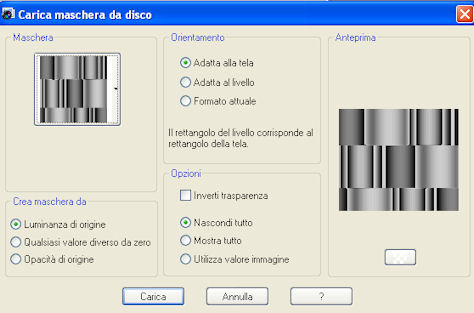
7) Livelli unisci -
unisci gruppo
8) Effetti 3d sfalsa
ombra 3/3/50/3 nero
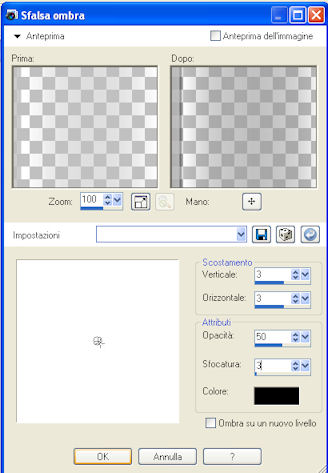
9) Effetti- Effetti
foto - Pellicola e
filtri -
Fogliame vivace
# c0c0ff
Ed avrete questo:
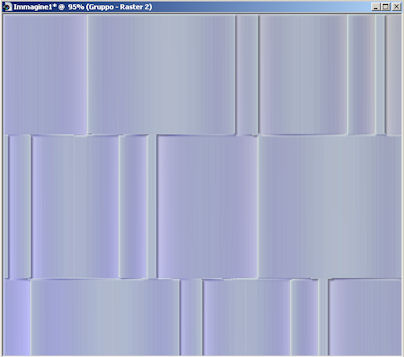
10) Regola messa a
fuoco - metti a
fuoco
11) Livelli nuovo
livello raster e
riempi con #c0c0c0
12) Effetti - Plug
in - Unlimited2.0 -
&<Bkg Designer sf
10I> Designs Clouds
con questi settaggi
: 146/82
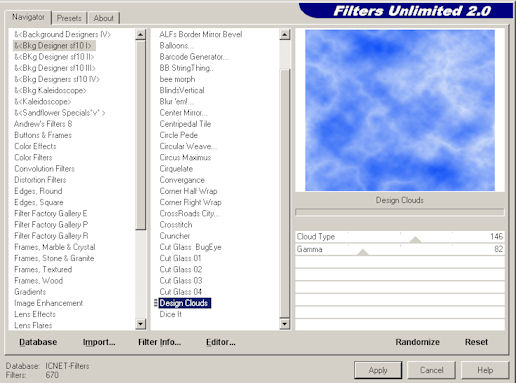
13) Modalità
miscelatura :
sovrapponi -
opacità 45
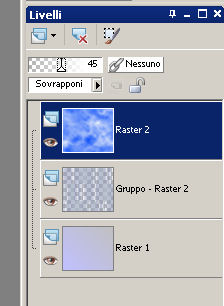
14) Livelli - nuovo
livello raster
15) Strumenti -
Selezione rettangolo
- traccia un
rettangolo come da
immagine:
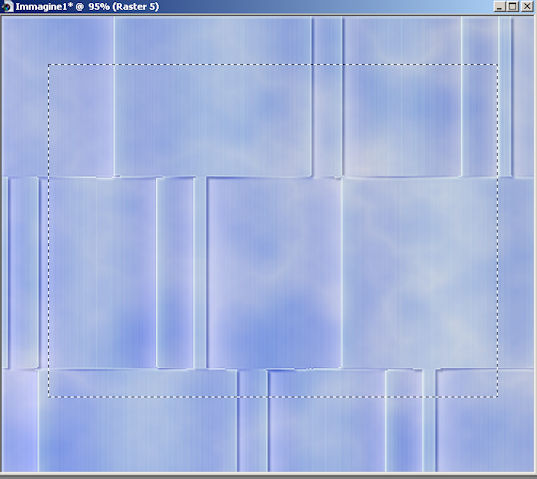
16) Cambia settaggi
al gradiente - 45/1
-lineare - inverti
spuntato e riempi la
selezione
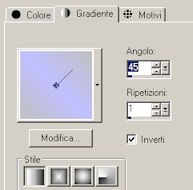
17) Selezione
modifica contrai 3 e
primi il tasto canc
dalla tastiera
18) Riempi
l'immagine con
#c0c0c0 - selezione
modifica contrai 8 e
premi di nuovo canc
dalla tastiera
19) Effetti -
effetti 3D sfalza
ombra 5/5/45/8
colore nero

20) Ripeti lo sfalza
ombra a Verticale -
5 orizzontale - 5 -
21) Livelli nuovo
livello di raster -
apri il tube del
paesaggio copia
incolla nella
selezione
22) Selezione -
deseleziona .
Regola -messa a
fuoco -metti a fuoco
. Abbassa
l'opacità di questo
livello all' 80%
23) Livelli unisci -
unisci visibile
24) Apri il tube
della donna -
modifica copia
- modifica incolla
come nuovo livello -
immagine rifletti e
posizionala come da
tag
25) Livelli duplica
- chiudi il livello
duplicato e
posizionati su
quello sottostante
26) Regola sfocatura
guaussiana - raggio
20 - riapri il
livello sopra e
livelli unisci -
unisci giù
27 ) Apri il tube
dei fiori - copia
incolla come nuovo
livello - immagine
ridimensione 75%
tutti i livelli non
spuntato e
posizionalo come da
tag finale
28) Regola messa a
fuoco - metti a
fuoco
29) Effetti -
effetti di bordo
aumenta
30) Apri il tube del
computer - copia
incolla come nuovo
livello
31) Effetti -
Effetti 3D - sfalza
ombra 3/3 /80 /3
colore nero
32) Immagine
ruota per gradi 20 a
destra - abbassa
l'opacità al 79% -
posizionalo sopra ai
fiori.

33) Scrivi il testo
e firma il lavoro
34) Chiudi tutti i
livelli e
posizionati sul
livello uniti -
Duplicalo due volte
-rinomina qusti
livelli Uniti 1 - 2
- 3
35) Strumento lazo
selezione libera
e contorna gli
edifici - chiudi i
livelli 2 e 3 e
seleziona il livello
Uniti 1

36) Regola aggiungi
disturbo, uniforme,
monocromatico 15
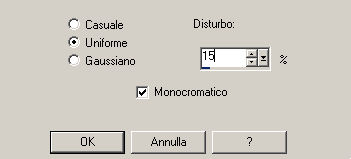
37) Chiudi livello
uniti 1 apri e
seleziona il livello
uniti 2
38) Regola aggiungi
disturbo - Uniforme
monocromatico 20:
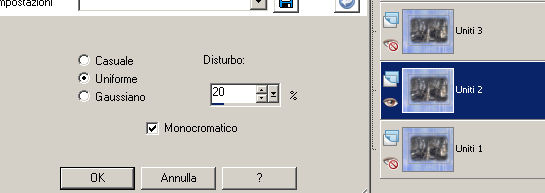
39) Chiudi uniti 2 -
apri e seleziona
Uniti 3
40) Regola aggiungi
disturbo - Uniforme
monocromatico 25:
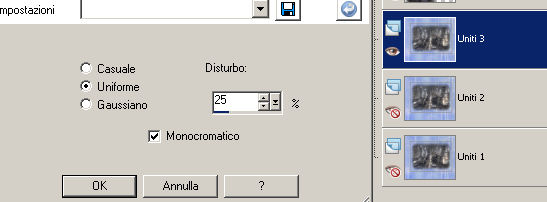
41) Selezione -
Deseleziona
-------------------------------
Ora portiamo tutto
in Animation
42) Apri tutti i
livelli - tenedo
chiusi Uniti 2 e
Uniti 3 e seleziona
Uniti 1
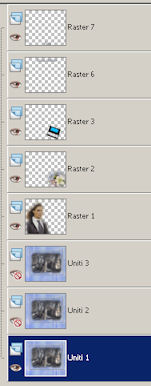
43) Modifica copia
unione - andare in
Animation e Modifica
copia come nuovo
fotogramma
44) ritorna in Psp -
Chiudi il livello
uniti 1 - Apri e
selziona Uniti 2
45) Di nuovo
modifica copia
unione- ritornare in
animation -Modifica
copia - dopo il
fotogramma corrente
46) Di nuovo in Psp
- Chiudi il livello
Uniti 2 - apri e
seleziona Uniti 3
47) Modifica copia
unione -
ritorna in Animation
- modifica copia
-dopo il fotogramma
corrente
Il tuo lavoro è
terminato,spero ti
sia piaciuto,
salvalo in formato
gif
10/06/2009